Office 365 Posta Kutusunu PST'ye Nasıl Aktarırım? Adım adım rehber!
Yayınlanan: 2023-09-08Office 365 verilerini PST'ye taşımak kullanıcılar için kolay bir iş değil; kullanıcıların gerçekleştirmesi oldukça tekniktir. Ancak kullanıcılar çeşitli nedenlerle Office 365 posta kutusunu PST'ye aktarırlar ve bu nedenle dışa aktarma görevini gerçekleştirmek için bir çözüm bulmaya çalışırlar.
Office 365'in MS Office 365'in önemli verilerini sakladığını hepimiz biliyoruz ve her kullanıcı, Office 365 posta kutusunu PST dosya formatına aktardıktan sonra bile verilerini güvende tutacak bir yöntem kullanmak ister.
Bu nedenle, bu görevi verimli bir şekilde gerçekleştirebilmeniz için bu yazıda size iki yöntemi tanıtacağız. Ayrıca posta kutularınızı dışa aktarmak için her iki çözümün nedenlerini ve adım adım çalışmasını da öğreneceğiz.
- Kullanıcılar neden Office 365 e-postalarını PST dosyalarına aktarıyor?
- Office 365 e-postalarını Outlook PST'ye aktarma yöntemleri
- Manuel yöntemi kullanarak Office 365 verilerini Outlook PST'ye aktarma
- Verileri PST'ye aktarmak için manuel yöntemin eksiklikleri
- Office 365 posta kutusunu hızlı bir şekilde PST'ye aktarmak için üçüncü taraf bir araç
- Shoviv Office 365 Yedekleme Aracının temel özellikleri
- Shoviv yazılımını kullanarak posta kutusunu PST'ye aktarmanın ayrıntılı adımları
- Son sözler
Kullanıcılar neden Office 365 e-postalarını PST dosyalarına aktarıyor?
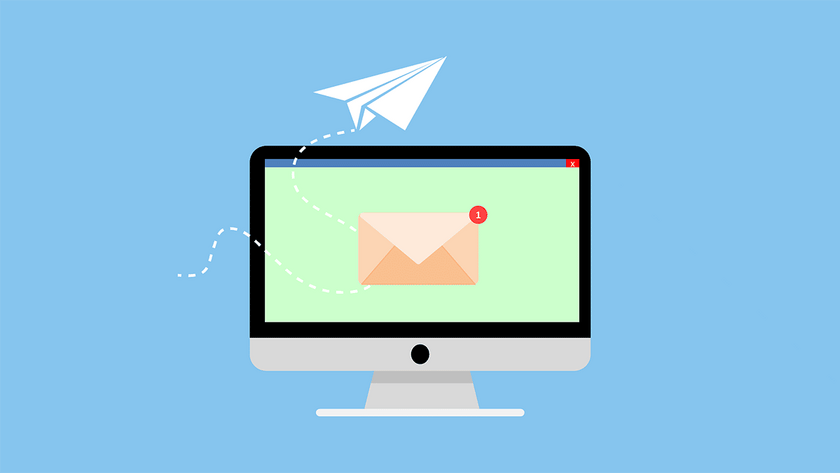
Office 365 posta kutularını PST dosyalarına aktarmak isteyen çok sayıda kuruluş var. Office 365 e-postalarını PST'ye kaydetmenin önemini anlamak için aşağıda belirtilen faktörleri okuyun.
- Office 365 verilerinizi PST'ye aktarırsanız bu, önemli e-postalarınızın yedeğini tutmanın en iyi yoludur.
- Kullanıcılar, Office 365 verilerini PST dosya biçimine taşıdıktan sonra gelecekte yaşanabilecek pek çok aksiliğin önüne geçebilir.
- Herhangi bir virüs Office 365 verilerinizi etkilese bile verileriniz kaybolmaz; tüm verilerinizi PST dosyasından geri yükleyebilirsiniz.
- PST dosyasının başka bir sisteme taşınması kolaydır, böylece kullanıcılar Office 365 posta kutusunu PST dosyasına aktardıktan sonra verilerini kolayca taşıyabilirler.
- Kullanıcılar, verileri PST dosya biçiminde kaydederek Office 365 posta kutularının boyutunu küçültebilir.
Office 365 verilerinizi PST dosya biçiminde kaydetmek, kullanıcıların çeşitli durumlardan kaçınmasına yardımcı olacak mükemmel bir iştir. Ayrıca tüm verilerinizi yerel depolama alanında güvende tutacaktır.
İlgili: Ücretsiz E-posta ve Ücretli E-posta: En İyi 10 E-posta Barındırma.
Office 365 e-postalarını Outlook PST'ye aktarma yöntemleri
Office 365 posta kutusunu manuel ve profesyonel olmak üzere PST'ye aktarmada iki yöntem yararlı olacaktır. Bu dışa aktarma işleminin gerçekleştirilmesinde kullanılan manuel yöntem, eKeşif Dışa Aktarma Aracı'dır. Bu araç, Microsoft tarafından Office 365 posta kutusunu PST dosya biçimine aktarmak için sunulmaktadır.
Çoğu kullanıcı bu görevi manuel ve profesyonel yöntemler yardımıyla nasıl gerçekleştireceğinin farkında değildir. Bu görevi gerçekleştirmek için her iki yöntemin adım adım çalışma sürecini ortaya çıkardık. Önce manuel çözümü öğreneceğiz, sonra profesyonel çözüme geçeceğiz.
Manuel yöntemi kullanarak Office 365 verilerini Outlook PST'ye aktarma
Şimdi eDiscovery Export Tool'un Office 365 posta kutusunu PST dosyasına aktarma işlemini adım adım öğreneceğiz. Bu yöntemde içerik arama seçeneğini kullanacağız ve bu dışa aktarma işlemini tamamlayacağız. Kullanıcıların bu görevi manuel yöntem yardımıyla tamamlamak için aşağıda paylaşılan adım adım süreci izlemesi gerekir.
Adım 1: MS Office 365'te oturum açın ve Yönetim Merkezi sekmesine tıklayın.
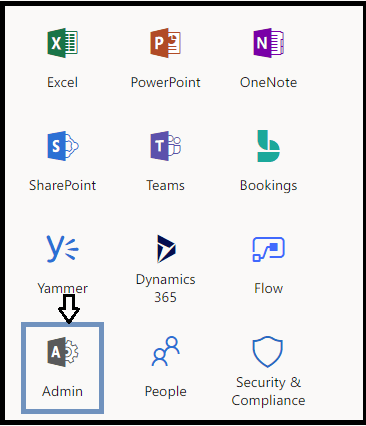
Adım 2: Yönetici Merkezi sayfasında 'Güvenlik ve Uyumluluk'u tıklayın.
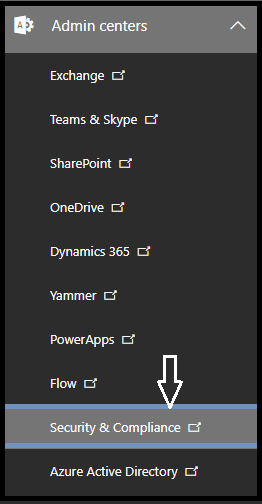
Adım 3: Ardından 'İzinler' seçeneğine basın.
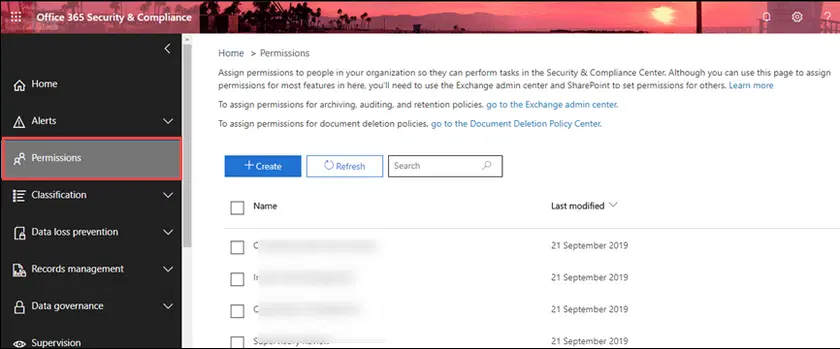
Adım 4: Daha sonra 'eDiscovery Manager' seçeneğine tıklayın.
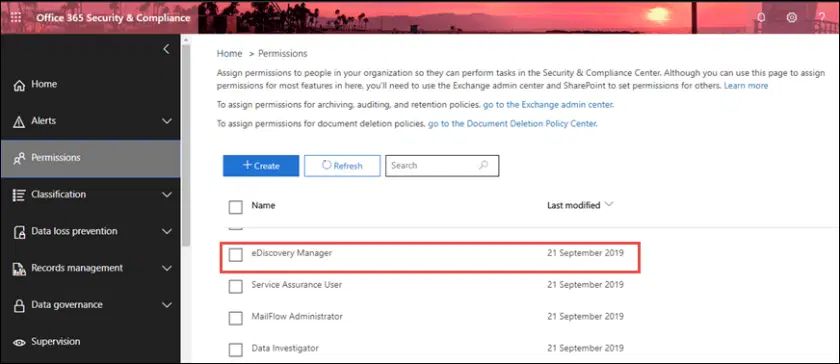
Adım 5: eDiscovery Manager sayfasının altındaki Rol grubunu düzenle seçeneğine tıklayın.
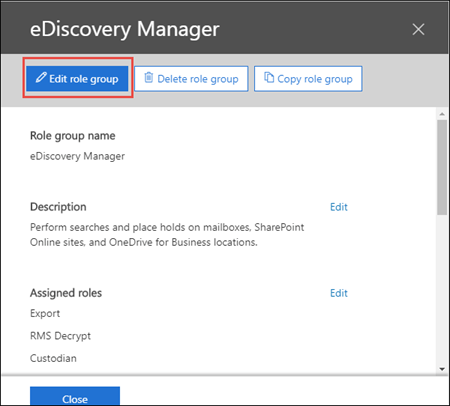
Adım 6: Ardından Güvenlik ve Uyumluluk seçeneğine gidin ve İçerik Arama seçeneğini seçin.

Adım 7: Yeni bir içerik araması oluşturmak için '+ Yeni Arama' seçeneğine tıklayın.
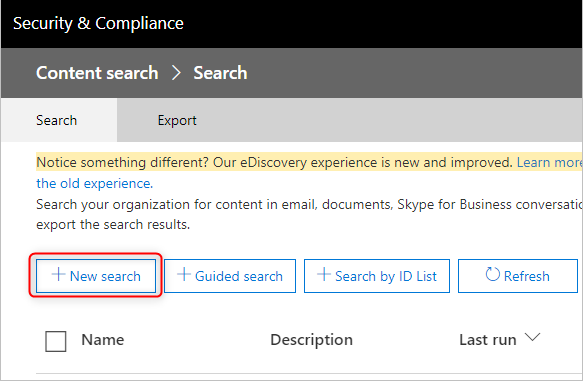
Adım 8: Office 365 posta kutusundan PST dosyasına aktarmak istediğiniz verileri seçin. Arama sürecini filtrelemek için koşullar da ekleyebilirsiniz.
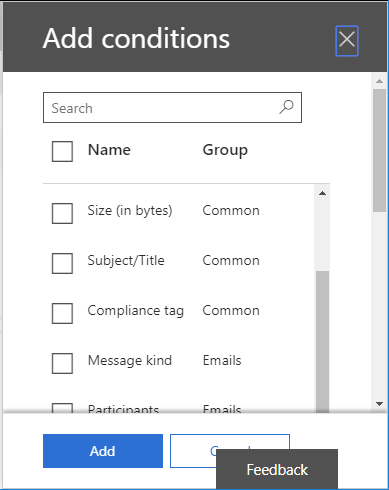
Adım 9: Bundan sonra Belirli Yerleri Seç seçeneğini seçin ve ardından Değiştir… seçeneğine basın.
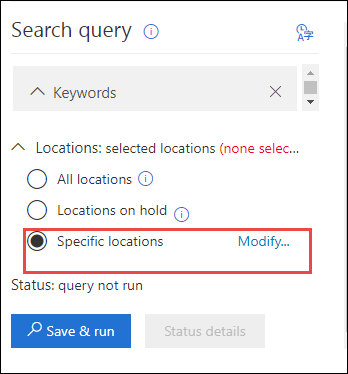
Adım 10: E-postaları seçmek veya Office 365 posta kutularını belirtmek için kullanıcının grup seçeneğini seçin.
Adım 11: Ortak klasörler seçeneğine izin vererek SharePoint verilerini ve ortak klasörleri de dışa aktarabilirsiniz.
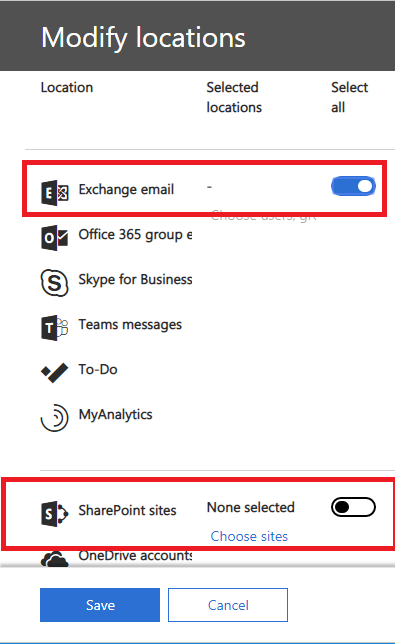
Adım 12: Office 365 posta kutusunu PST dosyasına aktarma işlemine devam etmek için Kaydet ve Çalıştır düğmesine dokunun.
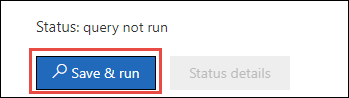
Adım 13: İçerik araması için bir ad girin, bir açıklama girin ve Kaydet düğmesine basın.
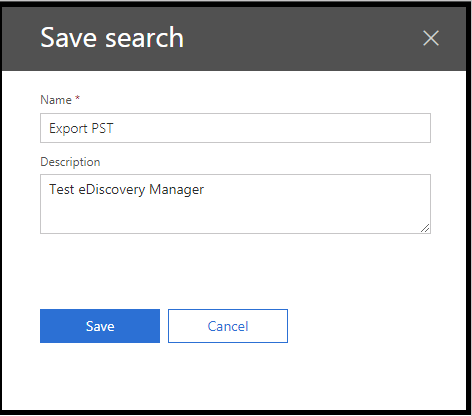
Adım 14: Ardından arama arka planda çalışacaktır.
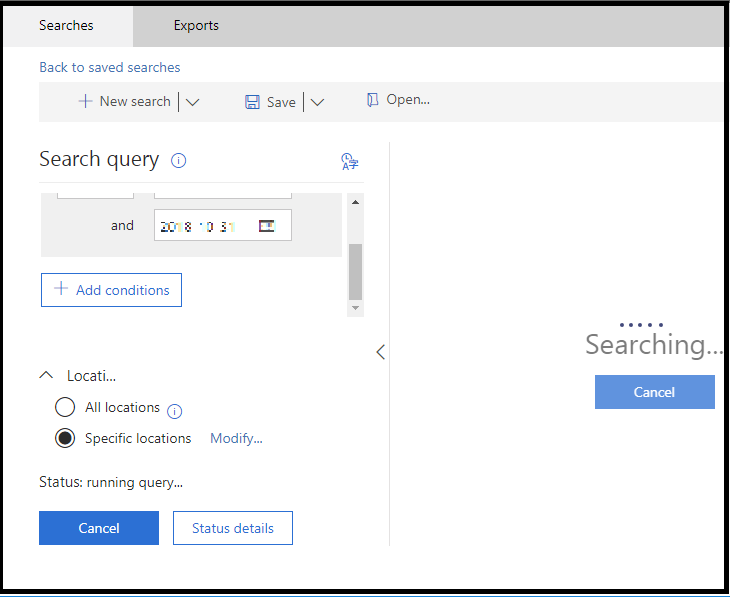
Ayrıca bakınız: Şimdi Kullanabileceğiniz 11 Mükemmel Belge Düzenleme Yazılımı.
Adım 15: Bundan sonra Daha Fazla düğmesine ve ardından Sonuçları dışa aktar düğmesine basın.
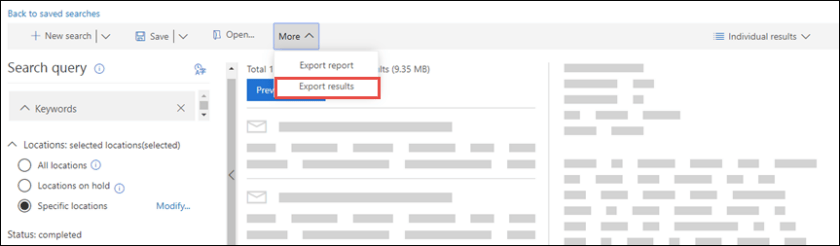
Adım 16: Daha sonra Office 365 posta kutusunu PST dosyalarına aktarmak için Dışa Aktar butonuna basın.
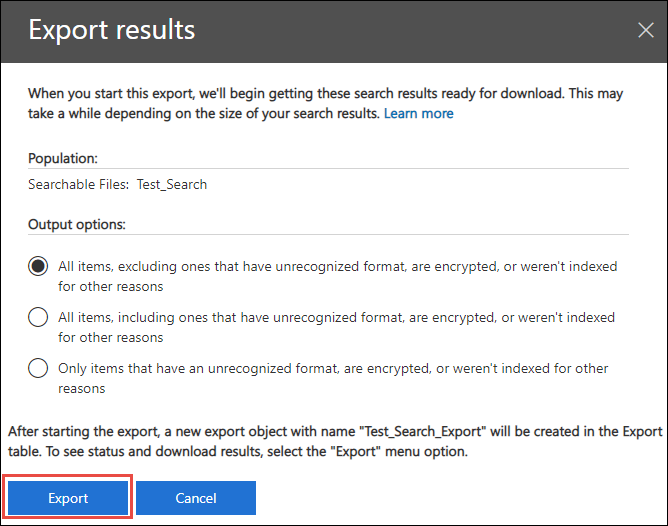
Adım 17: Dışa Aktarımlar sekmesine tıklayın ve listeyi görüntüleyin.
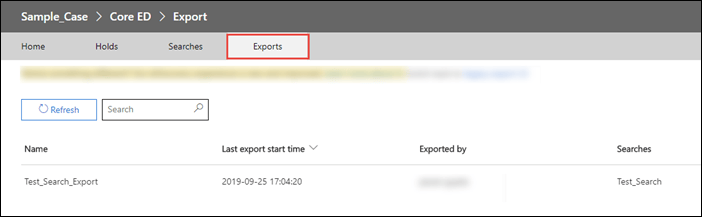
Adım 18: İndirme sonuçlarına basın ve Dışa Aktarma Anahtarını kopyalayın.
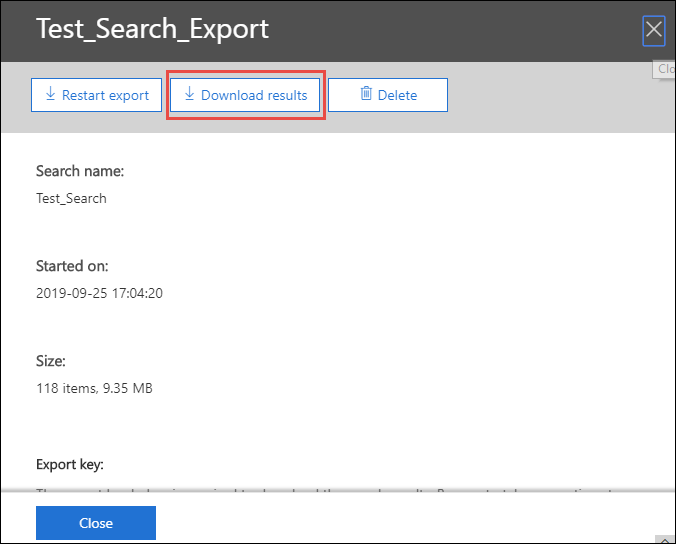
Adım 19: eDiscovery Export aracını indirmek için Install butonuna tıklayın.
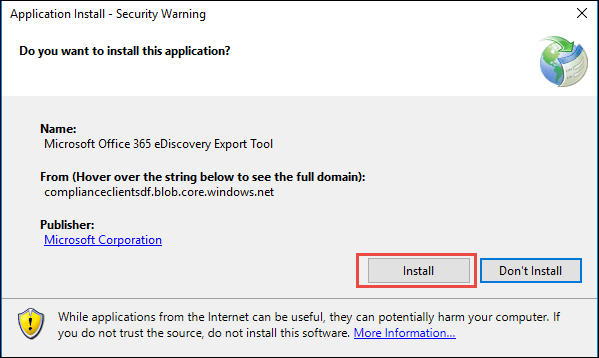
Adım 20: İndirme işlemi tamamlandıktan sonra anahtarı eKeşif Aracına yapıştırın. Ortaya çıkan PST dosyasını sisteminizde saklamak istediğiniz konumu seçin.
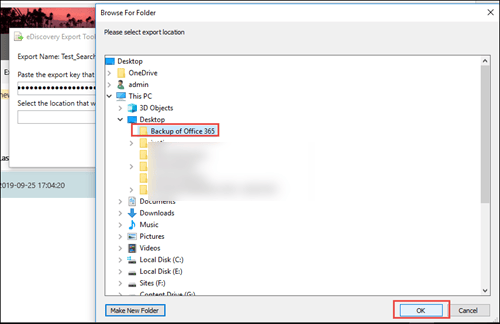
Adım 21: Office 365 dışa aktarma işlemine başlamak için Başlat butonuna tıklayın.
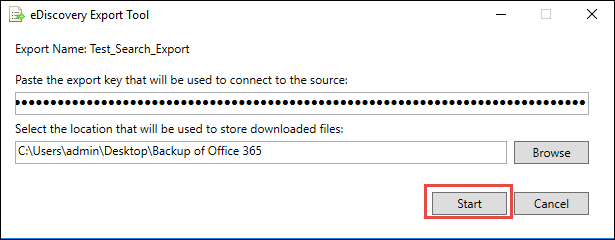
Kullanıcılar bu adımları tamamladıktan sonra Office 365 posta kutusunu başarıyla PST dosya formatına aktarabilirler. Ancak bu yöntemin çeşitli sınırlamaları vardır, bu nedenle çoğu kullanıcı Office 365 posta kutusunu PST dosyasına kaydetmek için bu yöntemi tercih etmez.

Verileri PST'ye aktarmak için manuel yöntemin eksiklikleri
eDiscovery Dışa Aktarma Aracı, Office 365 posta kutusunu PST dosyasına aktarmak için hızlı bir çözüm değildir. Bu süreci kullanıcılar için biraz zorlayıcı ve zorlayıcı hale getirebilecek birçok sınırlaması vardır. Bu dışa aktarma görevini gerçekleştirirken manuel yöntemin dezavantajlarını anlamak için aşağıda verilen noktaları okuyun.
- Bu dışa aktarma görevini manuel yöntemle tamamlamak için kullanıcıların izlemesi gereken çeşitli adımlar vardır. Dolayısıyla görev kullanıcılar için zaman alıcı ve uzun oluyor.
- Kullanıcıların Office 365 posta kutusunu PST dosyasına aktarmak için Internet Explorer veya Edge tarayıcısını kullanması gerekir. Bu görev diğer tarayıcıların yardımıyla gerçekleştirilemez.
- eKeşif Dışa Aktarma Aracı, Office 365 verilerini Outlook PST'ye aktarırken yinelenen öğeler oluşturabilir.
Dışa aktarma işlemi acemiler veya teknik bilgisi olmayan kullanıcılar için sorunlu hale gelebilir. Ayrıca posta kutularının doğru şekilde ihraç edileceğinin garantisi yoktur. Bu nedenle, Office 365 posta kutusunu PST dosyasına aktarmanın daha iyi bir yolunu aramak kullanıcılar için en iyi seçenektir.
Bu işlemi yapmanın güvenilir bir yöntemini anlamak için kullanıcılara bir sonraki paragrafı tamamen ve dikkatlice okumalarını tavsiye ederiz.
Office 365 posta kutusunu hızlı bir şekilde PST'ye aktarmak için üçüncü taraf bir araç

Yukarıdaki bölümde, posta kutularınızı dışa aktarmak için manuel yöntemin neden zorlu ve zaman alıcı bir yöntem olduğunu öğrendik. Bu nedenle kullanıcıların bu süreci hızlı bir şekilde tamamlamaları için Shoviv profesyonel üçüncü taraf aracını seçmelerini öneriyoruz. Shoviv Office 365 Yedekleme ve Geri Yükleme Aracı, bu görevi etkili bir şekilde tamamlamak için pek çok özellik ile bir araya getirilmiştir.
Bu yazılım, kullanıcıların herhangi bir boyutta Office 365 posta kutusu eklemesine olanak tanır ve hatta kullanıcılar aynı anda birden fazla posta kutusu da ekleyebilir. Çalışma adımları oldukça kolaydır ve tüm kullanıcılar çalışma adımlarını rahatlıkla anlayabilir. Herkes bu yazılımı çalıştırabilir ve Office 365 posta kutusunu herhangi bir sorun yaşamadan PST dosyalarına aktarabilir.
Shoviv Office 365 Yedekleme Aracının temel özellikleri
- Bu yazılım, Office 365 posta kutularını kaydetmek için PST, MBOX, HTML, MSG ve çok daha fazlası gibi birçok dosya formatı sunar.
- Ayrıca dışa aktarma işlemi tamamlandıktan sonra bile Office 365 verilerinin klasör hiyerarşisini ve meta özelliklerini korur.
- Kullanıcılar ayrıca, işlemin kesintiye uğradığı yerden devam etmesine olanak tanıyan artımlı dışa aktarma seçeneğini de kullanabilir. Ayrıca, dışa aktarma işlemi tamamlandıktan sonra bile verilerin öğelerin kopyalanmasını önleyin.
- Ayrıca kullanıcıların Office 365 posta kutusunu basit bir şekilde PST dosyalarına aktarabilmesi için basit bir kullanıcı arayüzü sağlar.
- Kullanıcılar, özellikleri ve çalışma süreci hakkında daha fazla bilgi için ücretsiz deneme sürümünü bile deneyebilirler.
İlgili: Microsoft Dynamics 365 Müşteri Etkileşimine Nasıl Yardımcı Olur?
Shoviv yazılımını kullanarak posta kutusunu PST'ye aktarmanın ayrıntılı adımları
Adım 1: Shoviv Office 365 Yedekleme ve Geri Yükleme Aracını sisteminize kurun ve açın. Office 365'e Bağlan seçeneğine dokunun.
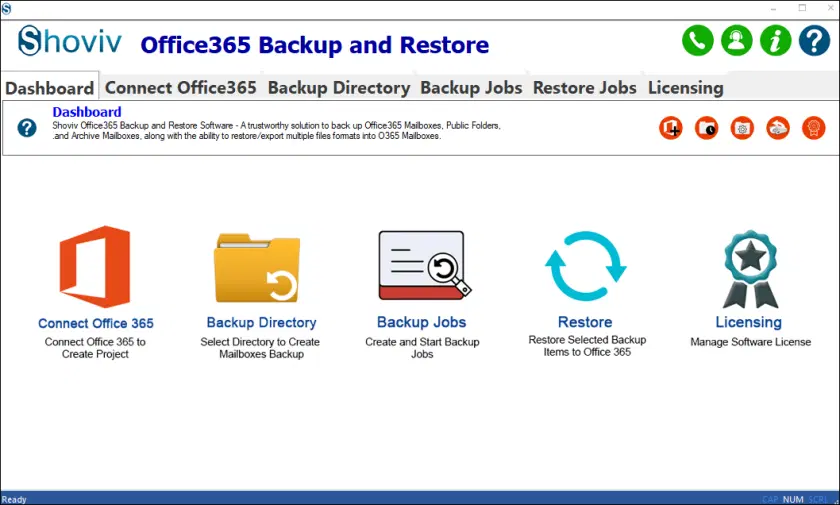
Adım 2: Proje oluşturmak için gerekli ayrıntıları girin. Tamam düğmesine tıklayın.
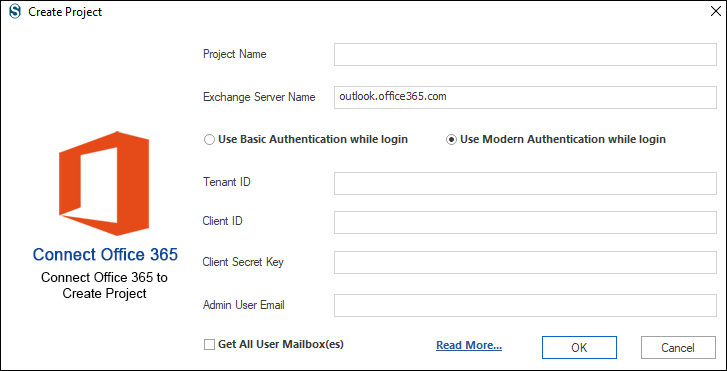
Adım 3: Yedekleme Dizini sekmesine basın.
- Yedekleme dizini altında (+) seçeneğini seçtikten sonra yeni bir yedekleme dizini oluşturun.
- Ortaya çıkan PST dosyasının depolanacağı konum yolunu girin. Ortaya çıkan Outlook PST dosyası için uygun bir ad girin ve Tamam seçeneğine tıklayın.
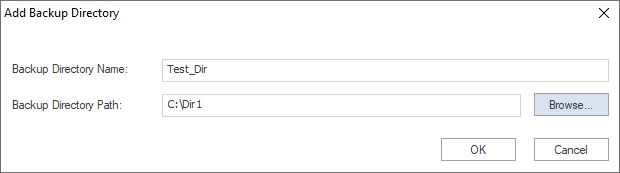
Adım4:
- Yedekleme İşleri sekmesine tıklayın.
- Posta kutusu türünü seçin.
- Yeni bir yedekleme işi oluşturmak için (+) düğmesine dokunun.
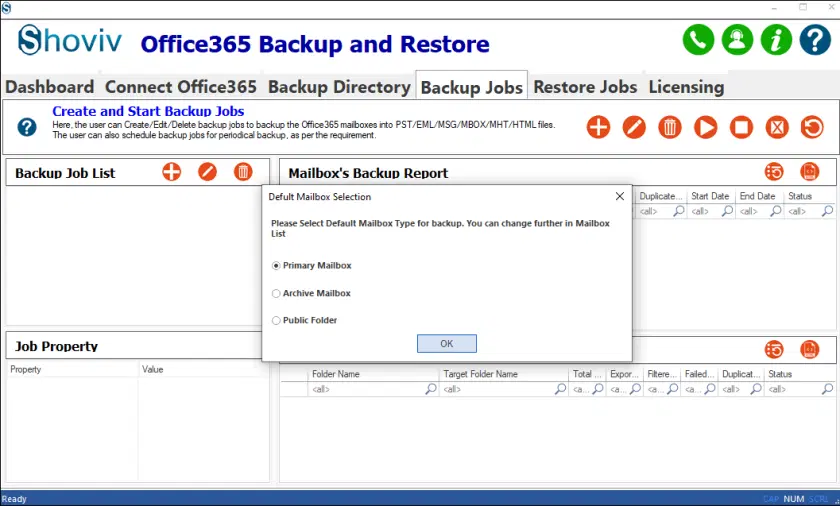
Adım 5: Ardından, Outlook PST'ye aktarılacak posta kutusunu seçin.
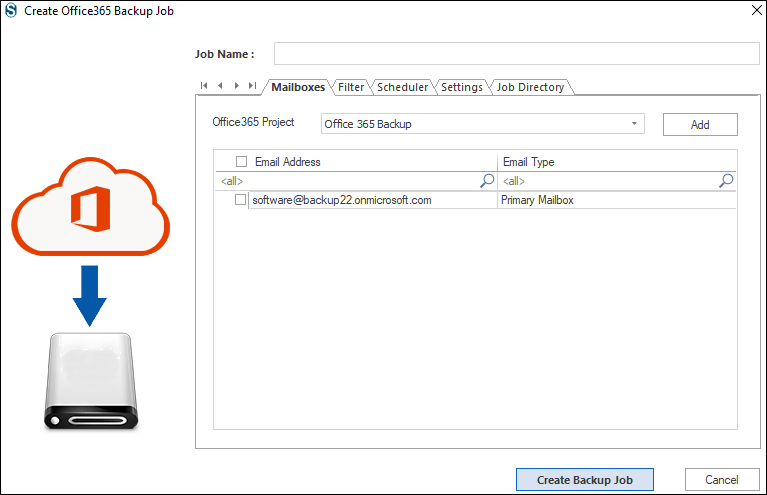
Adım 6: Filtreleri uygulayın ve gereksinimlerinize göre zamanlayıcı seçeneğini kullanın.
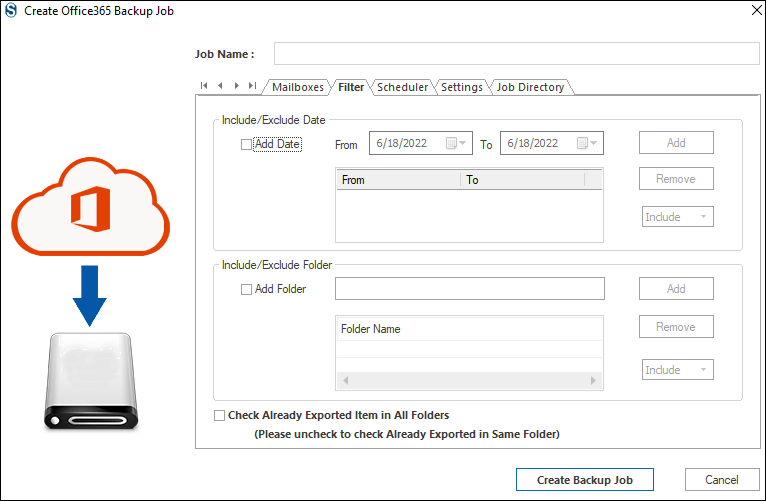
Adım 7: Office 365 posta kutusunu PST dosya türüne aktarmak için dosya formatları seçeneklerinden PST'ye tıklayın. Daha sonra Yedekleme İşi Oluştur seçeneğine basın.
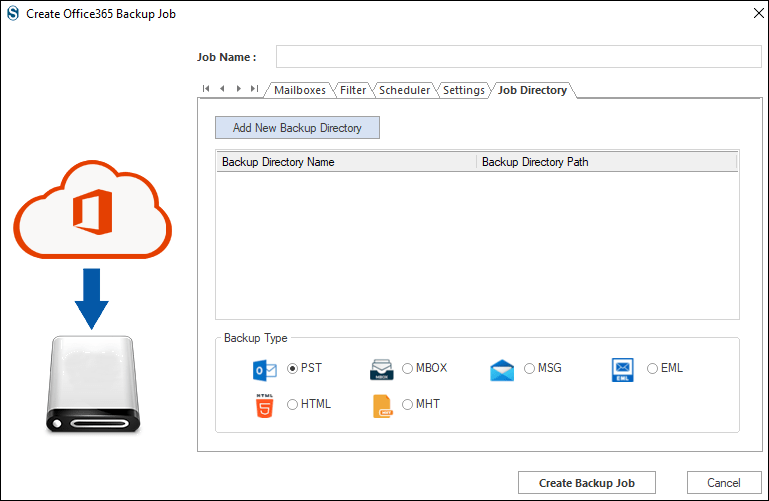
Adım 8: Bu işlemi başlatmak istediğinizde yedekleme işini çalıştırın.
Adım 9: İşlem tamamlandıktan sonra OK butonuna ve ardından Finish butonuna tıklayınız.
Son sözler
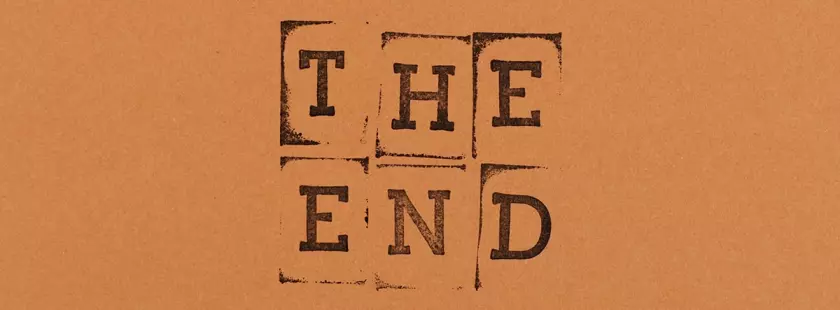
Bu yazıda Office 365 posta kutusunu PST'ye aktarma işlemini tamamlamak için iki yöntem sunduk. Adımlarla ilgili tartışmayı tamamladıktan sonra kullanıcılara Shoviv profesyonel aracını kullanarak Office 365 posta kutusunu PST'ye aktarmalarını öneririz. Bu yazılım, bu dışa aktarma işlemini tamamlamanın kolay ve güvenli bir yöntemidir. Ayrıca kullanıcılar, klasör başına ilk 50 öğenin ücretsiz olarak işlenmesine olanak tanıyan ücretsiz deneme sürümünü deneyebilir.
Yazarı: Divya Chauhan
Bu makale Divya Chauhan tarafından yazılmıştır. Divya tutkulu bir teknik içerik yazarıdır. Office 365 gibi bulut tabanlı hizmetler için blog yazmaktan hoşlanıyor. Divya, boş zamanlarında yeni teknolojiler hakkında bilgi ediniyor ve bu teknolojiler üzerinde blog yazma konusunda bilgi sahibi oluyor. Çeşitli hizmetler için teknik blog yazma konusunda 3 yıldan fazla deneyime sahiptir. Onu takip edin: Twitter | LinkedIn | Facebook.
